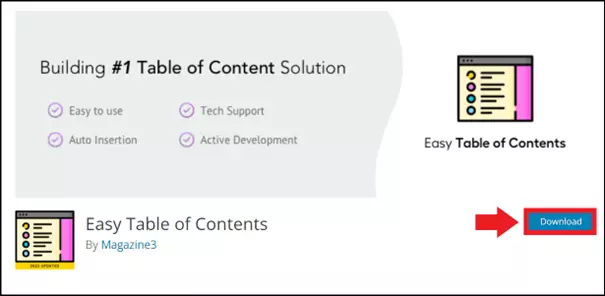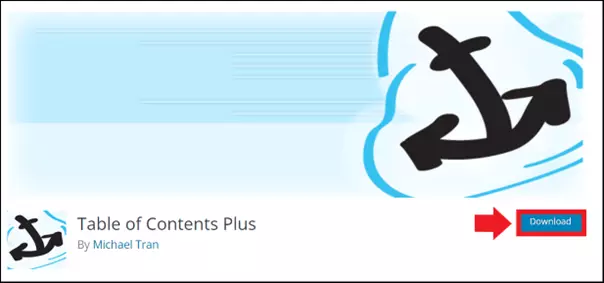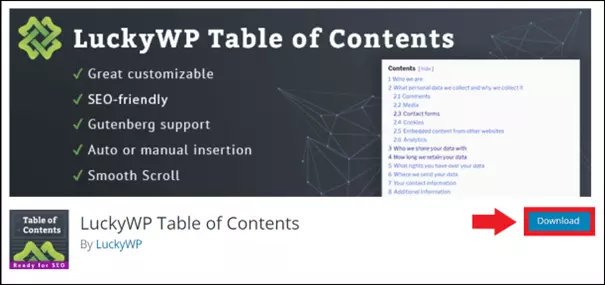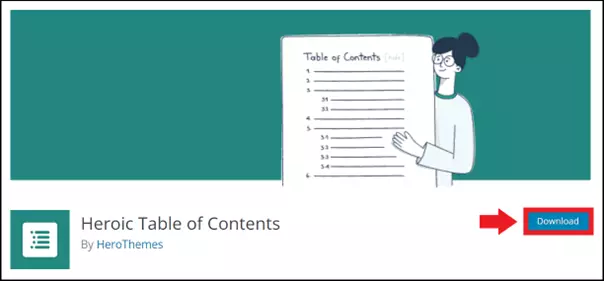Creare un indice su WordPress: come funziona
Un indice su WordPress è consigliato per le pagine con contenuti più lunghi e sottocapitoli per creare una migliore struttura della pagina. In questo modo, non solo si migliora la facilità d’uso, ma anche la SEO, in quanto i motori di ricerca possono categorizzare e classificare meglio la pagina. Per la creazione di un indice sono disponibili sia pratici plugin di WordPress sia elenchi un po’ più elaborati con segnalibri inclusi.
- Certificato SSL Wildcard incluso
- Registrazione di dominio sicura
- Indirizzo e-mail professionale da 2 GB
I vantaggi di un indice su WordPress
Ciò che vale per i libri di saggistica si riscontra anche quando si utilizza il software open source WordPress per creare un blog con WordPress o un sito con WordPress: su un sito WordPress con contenuti lunghi, un indice aiuta i visitatori e le visitatrici a orientarsi, a ottenere una rapida visione d’insieme degli argomenti e a comprendere velocemente la struttura del sito.
Lo stesso vale per i motori di ricerca, che utilizzano crawler e ricorrono al web scraping per trovare, raccogliere e classificare i contenuti web. Con un indice, i motori di ricerca sono in grado di leggere e classificare meglio le pagine. In questo modo si garantisce un’efficace ottimizzazione per i motori di ricerca e un migliore posizionamento nelle SERP (Search Engine Result Pages). Google può anche impostare dei link diretti ai vostri argomenti se utilizzate un indice e ciò aumenta ulteriormente la vostra visibilità.
Un sito WordPress accattivante non è fatto solo di temi per WordPress appropriati e di un indice. Anche un dominio adeguato è importante. IONOS vi permette di registrare un dominio che si adatta alle vostre esigenze e vi offre anche un certificato SSL Wildcard, il blocco del dominio e 2 GB per la casella di posta.
Plugin WordPress per un indice in sintesi
Ne esistono per quasi tutte le funzioni: i plugin per WordPress. Anche per la creazione di sommari su siti WordPress, potete affidarvi a numerosi plugin gratuiti che migliorano il design, la struttura e la SEO per siti WordPress.
Di seguito i migliori plugin per creare un indice su WordPress:
| Plugin (gratuito) | Proprietà |
| Easy Table of Contents | Ampiamente utilizzato, diverse impostazioni (tipo di post, inserimento automatico, posizionamento), funzione di widget come barra laterale adesiva (Sticky Sidebar) |
| Table of Contents Plus | Plugin molto popolare (grande community), basato su Wikipedia, con impostazioni per il design, il posizionamento, l’espansione, la minimizzazione e la sitemap per tutti gli articoli |
| LuckyWP Table of Contents | Compatibile con l’editor Gutenberg, adatto per la SEO, inserimento automatico o manuale, widget per la barra laterale e funzione di scorrimento fluido |
| Heroic Table of Contents | Impostazioni predefinite per i sommari e integrazione/modifica come blocco nell’editor Gutenberg (modifica diretta dei sottotitoli) |
Ottenete il massimo da WordPress. I nostri articoli della Digital Guide forniscono informazioni importanti su tematiche di WordPress quali componenti e struttura dei temi WordPress, temi per blog di WordPress, ambiente di staging con WordPress, come rendere più veloce un sito WordPress e come effettuare un backup di WordPress.
Plugin per l’indice su WordPress spiegati in dettaglio
La funzione di base dei plugin per le tabelle dei contenuti è solitamente simile: i titoli e i sottotitoli esistenti dei contenuti della pagina vengono rilevati, dotati di segnalibri e collegati in un indice. A seconda del plugin, sono disponibili funzioni aggiuntive come la barra laterale adesiva (Sticky Sidebar), con la quale l’indice scorre lungo il bordo della pagina, una funzione di espansione e minimizzazione dell’indice, opzioni di modifica individuali e, in alcuni casi, il supporto per l’editor Gutenberg. Ricordatevi, tuttavia, che non è possibile installare plugin con il piano gratuito di WordPress.com.
Easy Table of Contents
Con pochi clic create un indice automatico a partire dai titoli con il plugin Easy Table of Contents, che viene in effetti considerato un ulteriore sviluppo del plugin “Table of Contents Plus”, presentato di seguito. In confronto, ETC è caratterizzato da una gestione piacevole e da una pratica funzione widget con cui è possibile integrare l’indice nella barra laterale, di modo che sia sempre visibile.
Altre funzioni: determinate quali tipi di post sono inclusi nell’indice, utilizzate il supporto dello strumento “Rank Math” per il posizionamento delle parole chiave, le analisi SEO e Google Trends. Inoltre, avete la possibilità di stabilire se le tabelle dei contenuti devono essere create per tutti gli articoli tramite “Inserimento automatico” o manualmente e come devono essere strutturati e progettati i sottotitoli (H1, H2 ecc.).
| Vantaggi | Svantaggi |
| Pratica funzione di “Inserimento automatico” | Nessuna opzione per il numero di parole minime per la generazione dell’indice |
| Supporto di Rank Math (ottimizzazione SEO) | Lo scorrimento lungo il bordo della pagina può a volte comportare dei problemi di visualizzazione |
| Utilizzo intuitivo e personalizzabile con possibilità di impostazioni e design versatili, ad esempio per tipi di post, struttura dei titoli e il formato | Supporto per i problemi non ottimale |
Table of Contents Plus
Table of Contents Plus è uno dei più noti plugin per la creazione di un indice su WordPress e costituisce anche la base del plugin “Easy Table of Contents”. Convince per la sua facilità d’uso e le impostazioni flessibili per il design, la struttura, il posizionamento e la composizione dell’indice. Anche in questo caso, il sommario può essere visibilmente integrato nella barra laterale e l’esperienza utente ottimizzata attraverso uno scorrimento fluido. Opzionalmente, si può impostare se l’indice è già visualizzato nella sua interezza o se deve essere espanso attivamente. Particolarmente chiaro: con TOC+ è possibile generare una sitemap aggiuntiva che mostra tutte le sottopagine e i post.
| Vantaggi | Svantaggi |
| Il plugin più noto con molte opzioni personalizzabili | Sottotitoli lunghi non si possono accorciare nell’indice |
| Funzioni di espansione e minimizzazione per l’indice | Con l’attivazione automatica, non è possibile nascondere autonomamente le voci selezionate |
| Gli shortcode di WordPress-Shortcodes possono essere utilizzati per impostazioni personalizzate | Intervalli tra gli aggiornamenti relativamente lunghi |
- Funzioni IA per generare e modificare il tuo sito web
- Aggiornamenti automatici e sempre personalizzabili
- Scansioni di sicurezza giornaliere, protezione DDoS e disponibilità del 99,98%
LuckyWP Table of Contents
Il plugin LuckyWP Table of Contents è facile da usare e offre molte configurazioni individuali per visualizzare e strutturare i titoli dell’indice secondo le esigenze di dimensione e stile dei caratteri, colore e design. Include una funzione di inserimento automatico e l’ottimizzazione per i motori di ricerca anche per gli snippet di Google. I sommari possono essere visualizzati in modo gerarchico o lineare, possono essere espansi e chiusi a piacere, offrono uno scorrimento fluido e sono compatibili con molti temi, plugin e page builder di WordPress. Anche il supporto di Gutenberg è particolarmente pratico.
| Vantaggi | Svantaggi |
| Uso molto piacevole con molte configurazioni di facile utilizzo | Nessuno svantaggio degno di nota da segnalare |
| Inserimento automatico o manuale | |
| Compatibilità anche con Elementor, Rank Math, WP Rocket, Beaver Builder e WPBakery |
Heroic Table of Contents
Anche Heroic Table of Contents offre le più importanti funzioni standard in termini di configurazione individuale, strutturazione, design e posizionamento. Queste includono quattro stili diversi per gli indici, la possibilità di nascondere i sottotitoli, l’espansione e la minimizzazione opzionali e il supporto per Gutenberg. Ad esempio, è possibile integrare il sommario come blocco direttamente nell’editor Gutenberg, in modo da vedere un’anteprima dei sottotitoli e poterli modificare o rinominare direttamente senza dover apportare modifiche al testo.
| Vantaggi | Svantaggi |
| Uso semplice con le funzioni standard più importanti | Problemi con i segnalibri negli indici che devono essere suddivisi su più pagine |
| Supporto e compatibilità pratici per l’editor Gutenberg | Nessuna opzione per la barra laterale adesiva per far scorrere anche l’indice |
| Si possono rinominare i titoli dell’indice senza modificare quello originale |
Desiderate un servizio sicuro e affidabile? Allora utilizzate il potente Hosting WordPress di IONOS, che vi offre un dominio in omaggio per un anno, certificati SSL, un’utile procedura guidata per il sito web o installazioni WP configurabili liberamente. È disponibile anche l’opzione Managed WordPress.
Creare un indice su WordPress: senza plugin
Se preferite non utilizzare plugin, è possibile creare un indice automatico manualmente nell’editor Gutenberg utilizzando un blocco elenco e segnalibri. Lo svantaggio di questa opzione è che dovrete rinunciare alla facilità di gestione e alle funzioni integrate dei plugin. Ci sono due modi per creare un indice in questo modo: tramite le impostazioni o apportando modifiche al codice sorgente con l’editor Gutenberg.
A tal fine, procedete come segue:
Dalle impostazioni
Primo passaggio: selezionate il titolo a cui desiderate assegnare un segnalibro. Andate su “Impostazioni” e selezionate “Blocco” > “Avanzate”. Qui inserite la parola corrispondente come segnalibro o ID dell’ancora nel campo “Ancora”. La parola diventa un link, cioè un segnalibro che rimanda a un paragrafo o a un post.
Secondo passaggio: contrassegnate la voce corrispondente nell’indice. A tal fine, inserite “#” nel campo di testo e poi l’ID dell’ancora corrispondente. Con questo metodo create facilmente un indice manuale per le pagine di WordPress.
Dall’editor Gutenberg
Primo passaggio: per impostare un’ancora HTML direttamente nel codice sorgente con l’editor Gutenberg, selezionate il rispettivo blocco del titolo su Gutenberg. Andate sul simbolo dei tre puntini nella barra degli strumenti e cliccate su “Modifica come HTML”.
Secondo passaggio: inserite l’ID dell’ancora prima del titolo selezionato utilizzando il codice seguente:
<h2 id="id-ancora">Il titolo da collegare</h2>Conclusione: un indice valorizza il vostro sito WordPress
Se offrite contenuti più lunghi su un sito o un blog WordPress, dovreste assolutamente utilizzare un indice. In questo modo non solo migliorate il design, l’aspetto e la chiarezza della pagina, ma anche l’esperienza d’uso. I visitatori e le visitatrici della pagina possono avere una visione d’insieme più rapida e andare direttamente alle parti interessate senza dover leggere l’intero testo. Inoltre, agevolate l’algoritmo dei motori di ricerca, che legge e classifica le pagine. Infatti, con un indice i motori di ricerca sono in grado di classificare meglio la pagina e di posizionarla più in alto tra i risultati di ricerca. Inoltre, grazie a una migliore visibilità nella SERP, è possibile aumentare il tasso di clic.